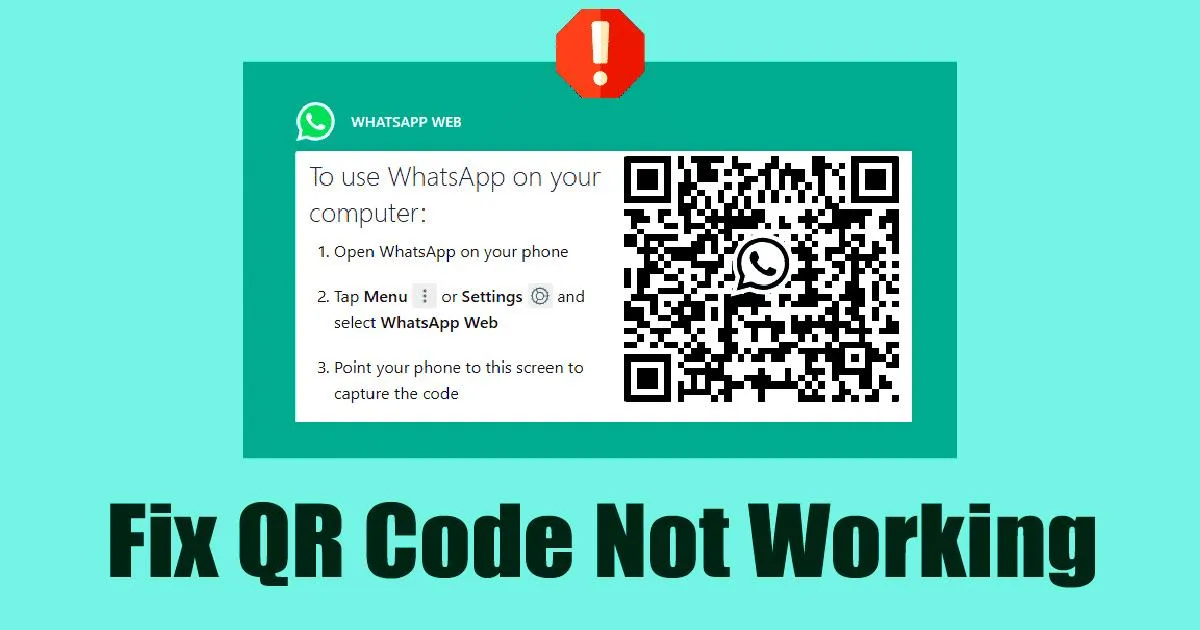تم تقديم WhatsApp في الأصل كتطبيق مراسلة فورية للجوال (Android و iOS). في وقت لاحق ، قدمت إصدار الويب الخاص بها ، مما سمح للمستخدمين بالتواصل مع الأصدقاء عبر متصفح الويب.
بعد ذلك ، أطلق WhatsApp تطبيق سطح المكتب لنظامي التشغيل Windows و Mac. على الرغم من أن تطبيق سطح المكتب لـ WhatsApp غني بالميزات ، إلا أن المستخدمين ما زالوا يفضلون استخدام إصدار الويب.
تتمثل فائدة استخدام WhatsApp Web في أنه يتيح لك الدردشة على الكمبيوتر المحمول والكمبيوتر دون تثبيت أي تطبيق. تحتاج إلى اتصال إنترنت نشط ومتصفح ويب للوصول إلى جميع محادثات WhatsApp الخاصة بك.
ومع ذلك ، واجه العديد من المستخدمين مؤخرًا مشاكل أثناء استخدام WhatsApp Web. أبلغ المستخدمون أن رمز الاستجابة السريعة QR Code الخاص بهم على WhatsApp Web لا يتم تحميله . لذلك ، إذا كان WhatsApp Web QR Code لا يعمل على جهاز الكمبيوتر / الكمبيوتر المحمول أيضًا ، فجرّب طرق استكشاف الأخطاء وإصلاحها هذه.
لماذا لا يعمل رمز الاستجابة السريعة QR Code الخاص بواتساب؟
قبل اتباع طرق استكشاف الأخطاء وإصلاحها ، يجب أن تعرف سبب فشل تحميل WhatsApp Web QR Code. لا يوجد سبب واحد ، ولكن العديد من الأسباب المختلفة التي تمنع تحميل رمز الاستجابة السريعة WhatsApp. ها هم.
- مشكلة اتصال الإنترنت / ليس الإنترنت.
- ذاكرة التخزين المؤقت للمتصفح التالفة / التي عفا عليها الزمن.
- اتصالات VPN أو الوكيل.
- متصفح الويب القديم.
- مستعرض ويب غير متوافق.
- Adblockers / ملحقات.
- برامج مكافحة الفيروسات.
إذن ، هذه هي الأشياء القليلة التي تتعارض مع وظائف WhatsApp Web.
كيفية إصلاح رمز الاستجابة السريعة QR Code الخاص بواتساب على الويب لا يعمل؟
الآن بعد أن عرفت الأسباب المحتملة لعدم عمل WhatsApp Web QR Code ، يجب عليك تحري الخلل وإصلاحه. أدناه ، شاركنا بعضًا من أفضل الطرق لحل مشكلة عدم تحميل رمز الاستجابة السريعة QR Code على WhatsApp.
1. تأكد من أن جهاز الكمبيوتر الخاص بك متصل بالإنترنت
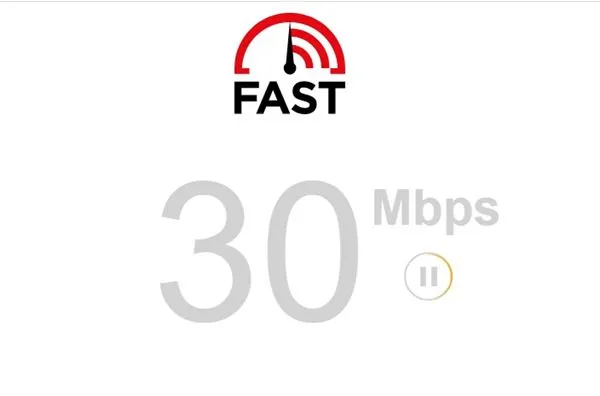
إذا فشل تحميل WhatsApp Web QR Code ، فإن أول شيء يجب عليك فعله هو التحقق من اتصالك بالإنترنت.
عدم وجود اتصال بالإنترنت أو عدم استقراره هو سبب فشل تحميل رمز الاستجابة السريعة الخاص بـ WhatsApp على سطح المكتب. لذا ، قبل تجربة أي طريقة أخرى ، تأكد من عمل الإنترنت لديك.
يمكنك استخدام مواقع اختبار السرعة للتحقق مما إذا كان الإنترنت لديك يعمل أم لا. أو يمكنك مراقبة مدير المهام الخاص بك والتحقق من علامة تبويب الشبكة لمعرفة ما إذا كان الإنترنت الخاص بك متاحًا ومستقرًا.
2. أعد تشغيل متصفح الويب الخاص بك
إذا كان الإنترنت الخاص بك يعمل ، ولكن لا يتم تحميل رمز WhatsApp Web QR ، فأنت بحاجة إلى إعادة تشغيل متصفح الويب الخاص بك. ستؤدي إعادة تشغيل متصفح الويب إلى القضاء على الأخطاء أو مواطن الخلل التي تمنع عرض رمز الاستجابة السريعة بشكل صحيح.
على الرغم من أنه يوصى بإعادة تشغيل الكمبيوتر ، فإن إعادة تشغيل متصفح الويب فقط سيساعد أيضًا في حل مشكلة WhatsApp Web QR Code التي لا تعمل. ما عليك سوى إغلاق متصفح الويب وتشغيله مرة أخرى.
3. تحقق مما إذا كان WhatsApp معطلاً

إذا كان WhatsApp Web يعمل بشكل جيد على جهاز الكمبيوتر الخاص بك ، ولكنه توقف فجأة عن العمل ويطلب منك مسح رمز الاستجابة السريعة ضوئيًا مرة أخرى ، فهناك احتمالية أن تكون خوادم WhatsApp معطلة للصيانة.
يعد خادم WhatsApp’s down أحد الأسباب الرئيسية لفشل تحميل WhatsApp Web QR Code . إذا كانت الخوادم معطلة في جميع أنحاء العالم ، فلن تتمكن من استخدام تطبيقات WhatsApp للجوال وسطح المكتب أيضًا.
يمكنك التحقق من صفحة WhatsApp Server في DownDetector للتحقق مما إذا كان WhatsApp يواجه أي مشاكل فنية. إذا كان الأمر معطلاً للجميع ، فيجب عليك الانتظار حتى تتم استعادة الخوادم.
4. تحقق من توافق المستعرض الخاص بك
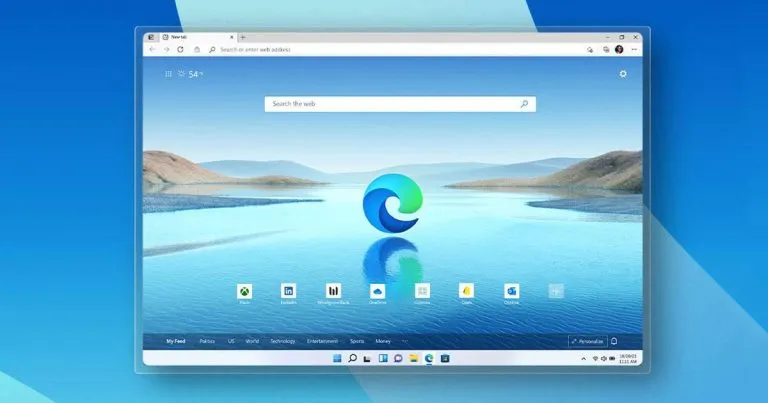
يعمل WhatsApp Web مع كل مستعرض ويب حديث ، ولكن في بعض الأحيان يستخدم المستخدمون متصفحات ويب قديمة مثل Internet Explorer.
نعم ، يدعم WhatsApp متصفحات الويب الشائعة ، لكنه لا يدعم كل شيء. لن تتمكن من تشغيل WhatsApp Web على مستعرض ويب غير مدعوم.
يوصي WhatsApp باستخدام Microsoft Edge أو Google Chrome لتحسين الاستقرار. كما أنه يعمل بشكل جيد على متصفح Firefox و Safari و Opera.
5. تعطيل أدوات منع / ملحقات
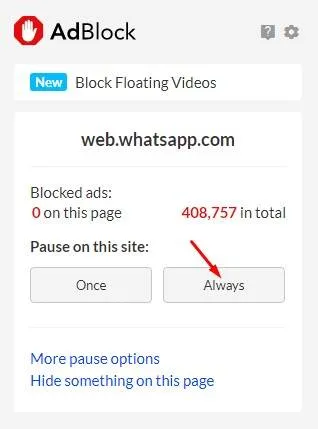
إذا كان كل شيء على ما يرام ، ولكن لا يزال لا يتم تحميل رمز WhatsApp Web QR ، فأنت بحاجة إلى تعطيل Adblockers. تحظر بعض أدوات حظر الإعلانات البرامج النصية المسؤولة عن عرض رمز الاستجابة السريعة.
إذا كنت تستخدم مانع الإعلانات ، فمن المحتمل أن يكون مانع الإعلانات هو الجاني. ليس فقط أداة حظر الإعلانات ، ولكنك تحتاج أيضًا إلى تعطيل الإضافات التي تمنع أدوات التتبع أو البرامج النصية من صفحات الويب.
لتعطيل أدوات منع الإعلانات ، انقر فوق النقاط الثلاث> المزيد من الأدوات> الامتداد . في صفحة الامتداد ، قم بتعطيل الامتداد الذي تعتقد أنه يسبب مشكلة .
6. قم بتعطيل VPN أو إعدادات الوكيل
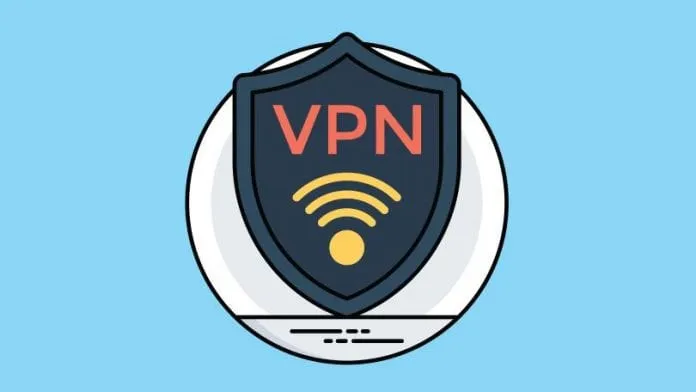
غالبًا ما تتداخل VPN أو Proxies مع وظائف خدمات الويب. في هذه الحالة ، يتداخل مع WhatsApp Web.
عند الاتصال بشبكة VPN أو وكيل ، يحاول جهاز الكمبيوتر الخاص بك الاتصال من موقع مختلف. في بعض الأحيان ، يفشل في إجراء اتصال ، مما يؤدي إلى عدم ظهور رمز WhatsApp Web QR Code .
لذلك ، إذا قمت بإعداد وكيل على جهاز الكمبيوتر / الكمبيوتر المحمول الخاص بك ، أو إذا كنت تستخدم تطبيق VPN ، فقم بتعطيله ثم أعد تحميل WhatsApp Web.
7. امسح ذاكرة التخزين المؤقت للمتصفح
كما ذكرنا أعلاه ، تعد ذاكرة التخزين المؤقت للمتصفح القديمة أو التالفة سببًا بارزًا لأخطاء WhatsApp Web Not Loading.
يمكن أن تؤدي ذاكرة التخزين المؤقت للمتصفح القديمة أو التالفة إلى إعاقة أداء متصفح الويب. قد تلاحظ أن بعض مواقع الويب لا يتم تحميلها بشكل صحيح أو أن بعض الخدمات تعرض أخطاء. لذلك ، تأكد من مسح ذاكرة التخزين المؤقت للمتصفح لحل مشكلة الويب WhatsApp.
1. أولاً ، افتح متصفح Chrome وانقر على النقاط الثلاث في الزاوية العلوية اليمنى.
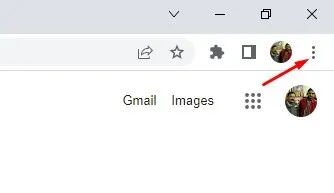
2. من قائمة الخيارات التي تظهر ، حدد المزيد من الأدوات> محو بيانات التصفح .
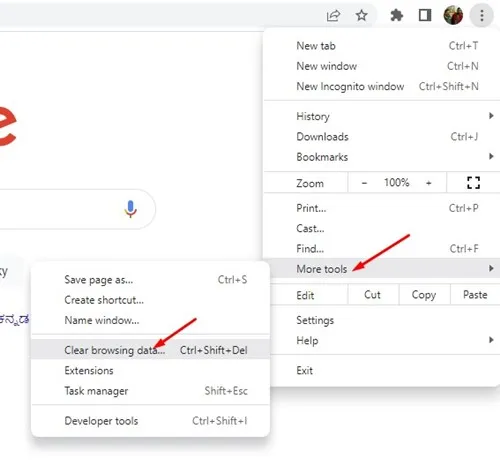
3. في موجه “محو بيانات التصفح” ، حدد “ملفات تعريف الارتباط وذاكرة التخزين المؤقت” للصور والملفات. بمجرد الانتهاء ، انقر فوق الزر مسح البيانات .
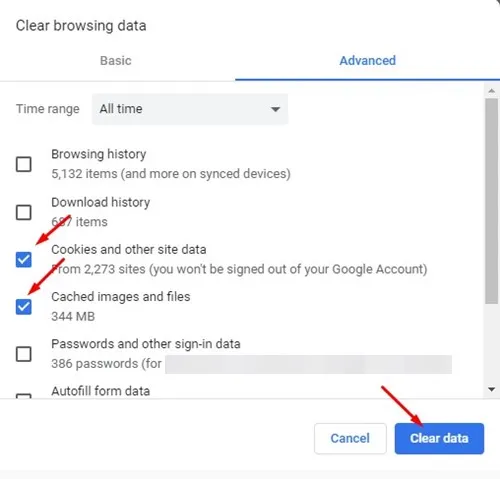
هذا هو! سيؤدي هذا إلى مسح ذاكرة التخزين المؤقت لمتصفح الويب الخاص بك وإصلاح رمز الاستجابة السريعة QR Code الخاص بـ WhatsApp Web الذي لا يقوم بتحميل chrome .
8. قم بتحديث متصفح الويب الخاص بك
يمكن أن تظهر مشكلة WhatsApp QR Code Scanner التي لا تعمل أيضًا بسبب متصفح ويب قديم. لقد أسقط متصفح الويب الذي تستخدمه دعم WhatsApp في الإصدارات القديمة.
ربما تكون بعض ملفات المتصفح تالفة. مهما كان الأمر ، إذا كان WhatsApp Web QR Code لا يعمل بعد اتباع جميع الطرق ، يمكنك محاولة تحديث متصفح الويب الخاص بك. أدناه ، شاركنا الخطوات لتحديث Google Chrome.
1. افتح Chrome وانقر على النقاط الثلاث في الزاوية العلوية اليمنى.
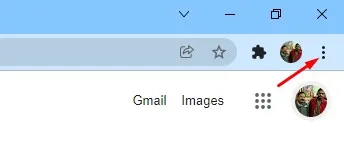
2. من قائمة الخيارات التي تظهر ، حدد مساعدة> حول Google Chrome .
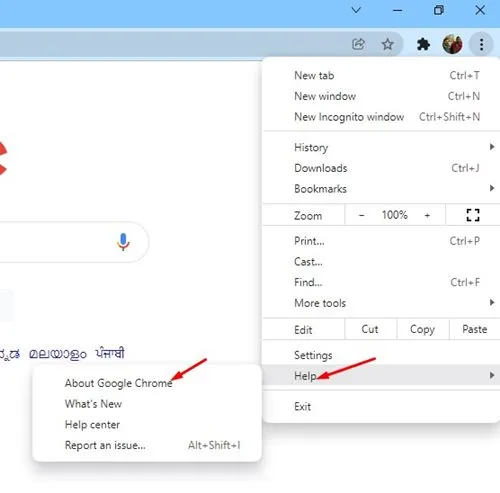
3. الآن ، سيقوم Google Chrome تلقائيًا بالبحث عن التحديثات المتاحة. في حالة توفر أي تحديث ، سيتم تثبيته تلقائيًا.
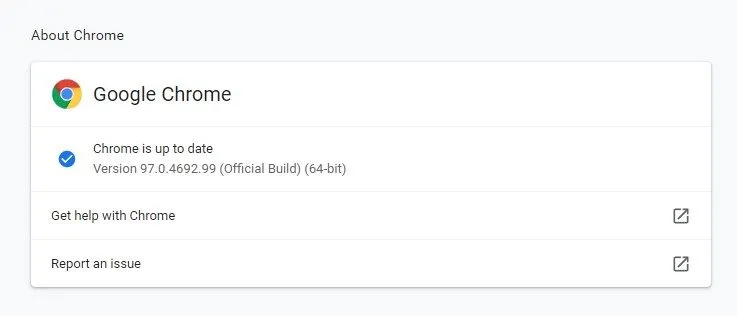
اقرأ أيضًا: كيفية إنشاء واستخدام WhatsApp Avatars
إذن ، هذه بعض من أفضل الطرق لإصلاح رمز الاستجابة السريعة QR Code الذي لا يعمل على نظام Windows. ستعمل هذه الطرق أيضًا على حل مشكلات أخرى ، مثل رمز الاستجابة السريعة QR للواتس اب على الويب . إذا كنت بحاجة إلى مزيد من المساعدة في إصلاح WhatsApp Web QR Code لا يعمل ، فأخبرنا بذلك في التعليقات. أيضًا ، إذا ساعدك المقال ، فشاركه مع أصدقائك أيضًا.